win10安装tensorflow-cpu
前言
tensorflow安装教程以及安装过程中遇到的问题和解决办法
一、安装anaconda
1、下载anaconda,由于官网下载较慢,所以使用了清华大学的源下载:https://mirrors.tuna.tsinghua.edu.cn/anaconda/archive/
 2、下载好后安装过程如下:
2、下载好后安装过程如下:
(1)直接选择 next







(1)在电脑中进入cmd(快捷键 win+R)
 (2)查看python版本
(2)查看python版本
python --version
 (3)查看conda版本
(3)查看conda版本
conda --version
 (4)检查目前的安装环境
(4)检查目前的安装环境
conda info --envs
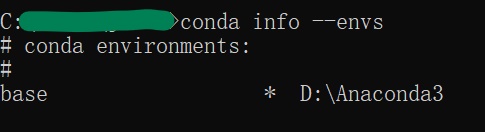
二、安装Tensorflow
1、在终端查看有哪些版本的python可以安装
conda search --full-name python
2、安装不同版本的python
conda create -n tensorflow python=3.8
这里会安装较新的版本,也可以选择自己需要的版本
出现[y/N]时选择 y
3、激活tensorflow
(1)打开Anaconda Prompt
 (2)输入命令
(2)输入命令
activate tensorflow
显示(tensorflow)后激活成功
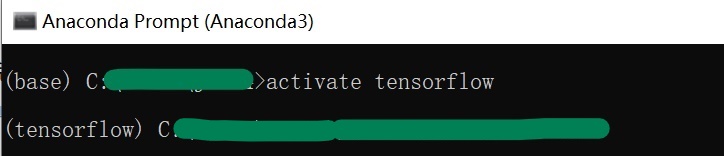 (3)查看tensorflow环境是否被成功添加
(3)查看tensorflow环境是否被成功添加
conda info --envs
目录下显示有tersorflow即添加成功
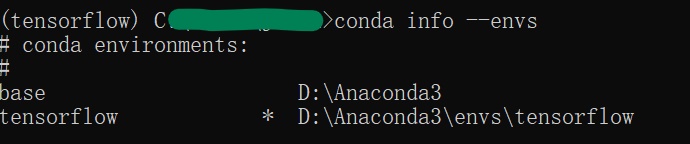 (4)查看tensorflow环境下的python版本确认是否创建成功
(4)查看tensorflow环境下的python版本确认是否创建成功
python --version

安装时这里报出了一个警告,没有遇到就可以继续安装
警告是当前版本的python版本不是最新版,更新一下anaconda就可以解决
命令如下:conda update -n base -c defaults conda
警告:
> WARNING: A newer version of conda exists. <
current version: 4.7.12
latest version: 4.8.3
Please update conda by running
$ conda update -n base -c defaults conda
4、安装tensorflow(注意是在tensorflow下安装)
pip install tensorflow-2.4.1 -i http://mirrors.aliyun.com/pypi/simple/ --trusted-host mirrors.aliyun.com
或者豆瓣的源
pip install tensorflow -i https://pypi.douban.com/simple
直接用pip安装或者清华的源安装时会有超时的错误
参考文章
https://blog.csdn.net/wust_lh/article/details/80408505
https://www.cnblogs.com/wxyao/p/12677089.html






















 1万+
1万+











 被折叠的 条评论
为什么被折叠?
被折叠的 条评论
为什么被折叠?








